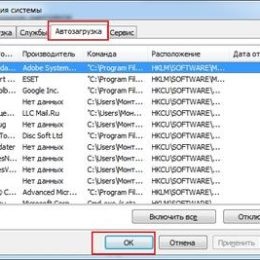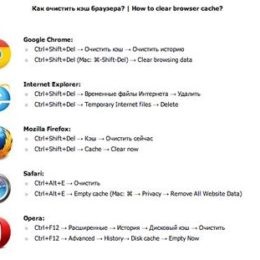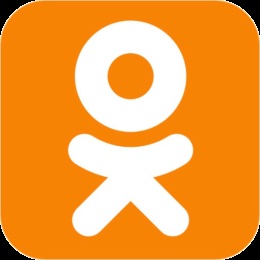Перше підключення Epson L355
Перш ніж почати користуватися заправте систему безперервної подачі чорнила, розташовану з правого боку. Для цього в комплекті поставляється чотири флакона з чорнилом різних кольорів. З детальною покроковою інструкцією можна ознайомитися на вкладиші, який також входить в комплект поставки.
Після заправки принтера вставте шнур живлення в роз'єм на задній панелі. Підключіть кабель в розетку і натисніть кнопку включення, розташовану зліва на блоці управління. Пристрій Epson виконає діагностику і повідомить про її завершення миготінням світлодіода. Цей процес зазвичай займає не більше 1-2 хвилин.

Важливо! Після першої заправки необхідно запустити очищення друкуючих головок принтера. Щоб зробити це дію, натисніть і утримуйте крайню праву кнопку протягом 4-5 секунд.
Установка Wi-Fi з'єднання
Бездротове підключення до локальної мережі встановлюється з використанням технології Wi-Fi Protected Setup (WPS). Вона дозволяє додати нове мережеве пристрій одним з двох способів:
- Натисканням кнопок на принтері і маршрутизатор;
- Введенням PIN-коду в адміністративній панелі роутера.
У першому випадку достатньо натиснути і утримувати кнопку «Wi-Fi» на лицьовій стороні МФУ Epson протягом трьох секунд. Коли два перших світлодіода почнуть по черзі включатися, натисніть «WPS» на вашому роутере. При успішній установці з'єднання режим роботи індикаторів зміниться. Вони будуть включатися і вимикатися одночасно.

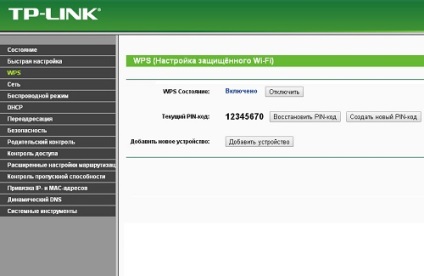
Зверніть увагу! У деяких моделях роутерів це меню може називатися «QSS». Також можливе використання повного найменування: Wi-Fi Protected Setup.
Резервування однієї операції друку Wi-Fi
Коли підключення принтера Epson до локальної мережі буде завершено, перейдіть до установки програмного забезпечення на девайсах, з яких буде виконуватися друк. Для комп'ютерів або ноутбуків на Windows встановіть драйвер принтера, диск з яким входить в комплект поставки. Також можна скористатися вбудованим системним засобом для пошуку ПО. На мобільних пристроях використовуйте додаток «Epson iPrint».
Друк з комп'ютера або ноутбука
Вставте диск з драйвером і запустіть інсталяційний файл. При відсутності диска утиліту можна завантажити з офіційного сайту Epson. Під час установки програми пункт «Підключення по Wi-Fi» для додавання мережевого принтера. Встановити драйвер також можна через панель управління Windows, в меню «Пристрої та принтери».

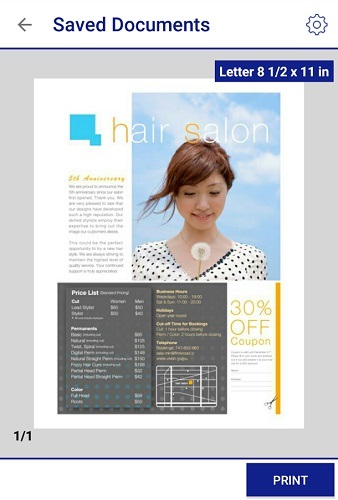
Порада! У мобільних гаджетах, що працюють під управлінням iOS (iPhone або iPad), роздрукувати документи можна і без установки програми. Для цього застосовується стандартний інтерфейс і технологія Air Print.
Читайте також: